Android APK瘦身优化
Posted 胡刚2021
tags:
篇首语:本文由小常识网(cha138.com)小编为大家整理,主要介绍了Android APK瘦身优化相关的知识,希望对你有一定的参考价值。
一、转换图片格式为SVG
一般APK中都会用到很多图片,一般jpg或者png之类的图片占用的内存都很大,而且为了适配不同大小的屏幕,可能会准备多套内容一样,但是大小不一样的图片,这样就会造成大量内存被浪费。
SVG图片占用内存极小,而且它无论拉伸到多大,都不会变形,因此,APK瘦身要做的事情之一就是将jpg或者png之类的图片转换为SVG格式。
SVG图片需要注意的地方有以下几点:
1.1 android 5.0以下不支持SVG图片显示
解决方案一:

这里 [‘xhdpi’, ‘xxhdpi’] 的意思是,在drawable-xhdpi和drawable-xxhdpi这两个文件夹下面都生成svg对应的png图片。
解决方案二:

SVG的图片还可以设置颜色,而且支持点击图标变色,设置点击图片后图片变色的方法如下:
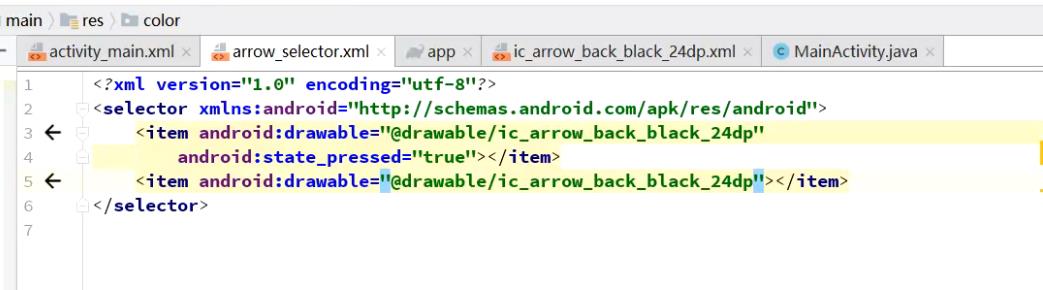

利用控件的tint属性设置颜色
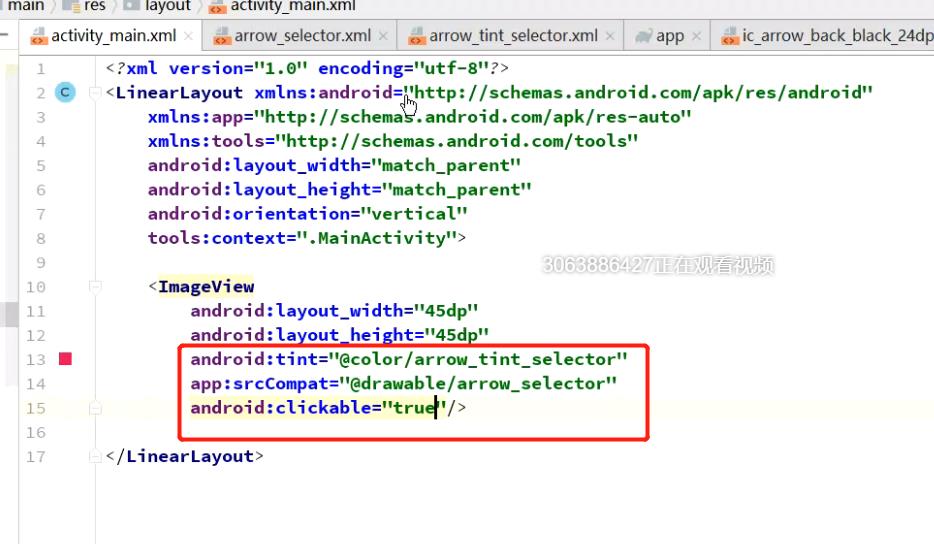
1.2 打开普通的SVG图片,都是以svg开头,而Android Studio要求要以vector开头
如何快速将svg文件内部的svg转换为vector,看下图

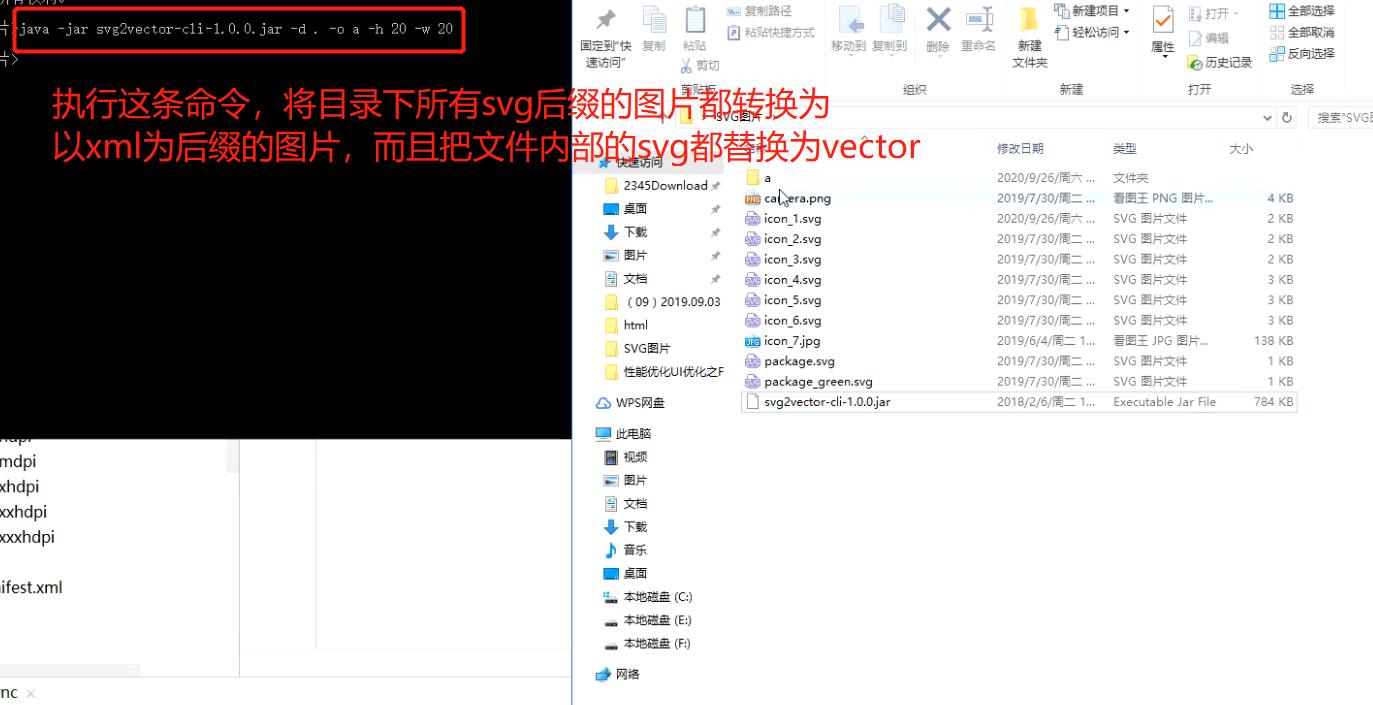
1.3 另外利用Android studio制作SVG,方法如下:
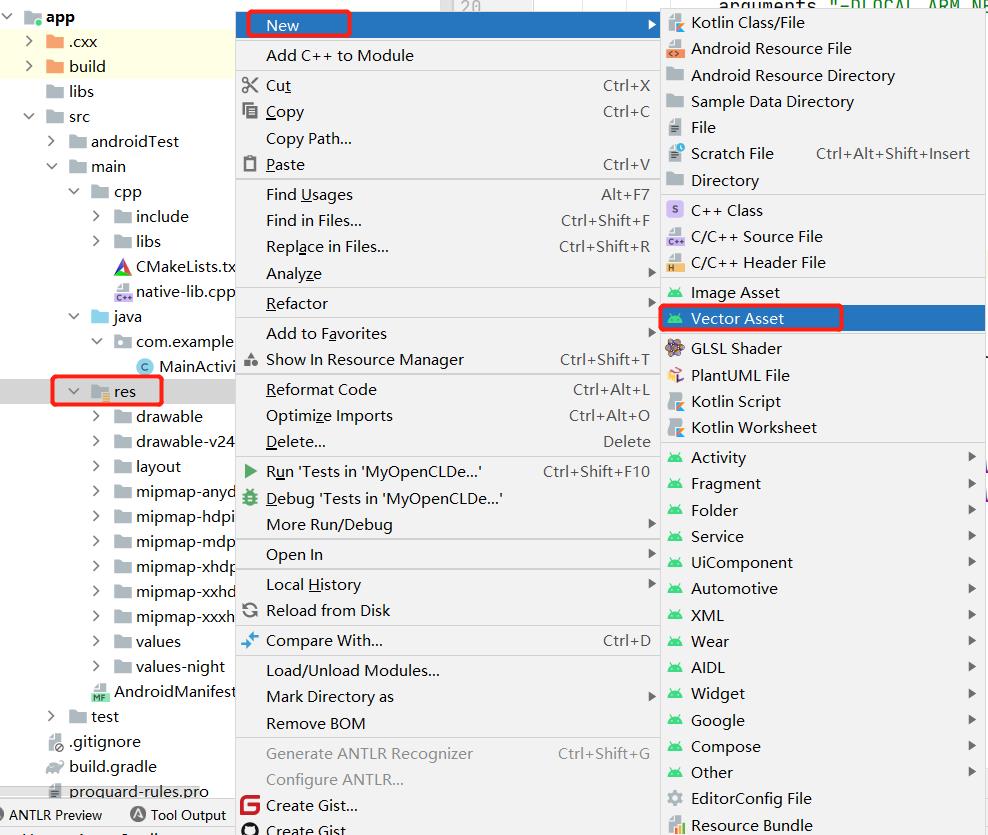

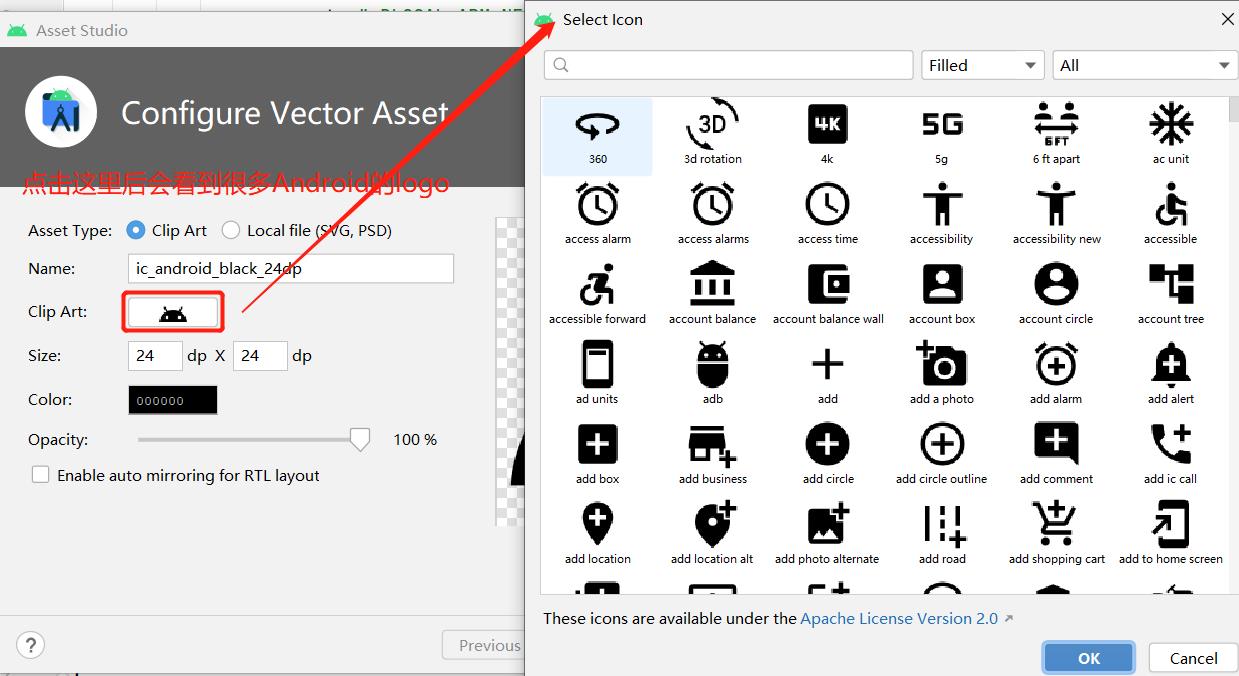
在将jpg或者png等图片转换为svg图片的时候可能会报错,不支持的原因如下:

这时候只能继续使用原来的jpg或者png图片
二、移除无用资源
注意:先把当前项目备份!!!这样可以让自己误删资源后能恢复!!!
使用Refector工具删除无用资源
这里不建议使用这种方式


点击完上面那个“Remove Unused Resource…”按钮后,弹出下面的页面

点击"Refector"的意思是将所有你没用到的资源全部删掉,点击“Preview”的意思是让你自己在那些没有用到的资源中选择删掉哪些。
注意:这里建议你在删掉资源的时候先把当前项目备份!!!这样可以让自己误删资源后能恢复!!!
这里讲解一个恢复被删除资源的一个小技巧
这里,我们为了演示先delete掉activity_main2.xml

点击ok,然后数据就被恢复了

在讲解方式二前,先讲Refector工具的一个坑!!!
虽然,我们在代码中以这样的形式,使用到了activity_main2,但是Refector工具还是认为我们没有使用到这个资源,如果我们不仔细,极为容易误删资源。只有当你以R.xxx.xxx的形式使用一个资源时,Refector工具才认为你这个资源被使用过了。
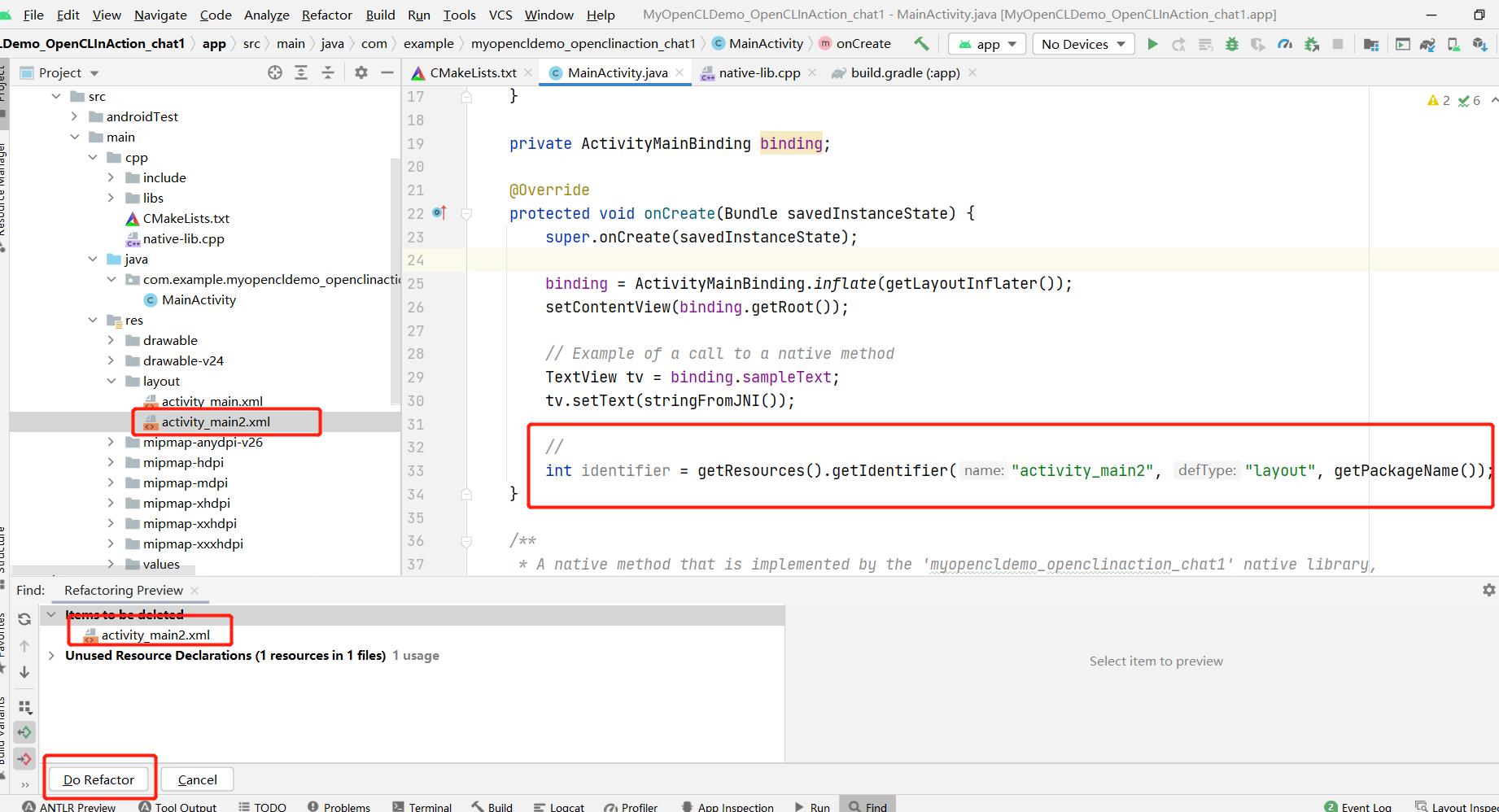
解决Refector错误标记未使用资源的一个办法:将资源加入到白名单

输入“unused re”就会匹配到这一项,然后双击它

这里,只选择我们的app模块


然后,我们使用Refector工具验证下,是否会把activity_main2.xml标记为未使用要删除的资源

配置国际化资源
当我们使用R.xxx.xxx引用资源时,会通过这个资源映射表来找到对应的资源
但是,Android Studio默认帮我们生成的这些字符串资源,是对应到很多国家,如果我们不需要适配一些国家的语言,就会造成APK内存的浪费。
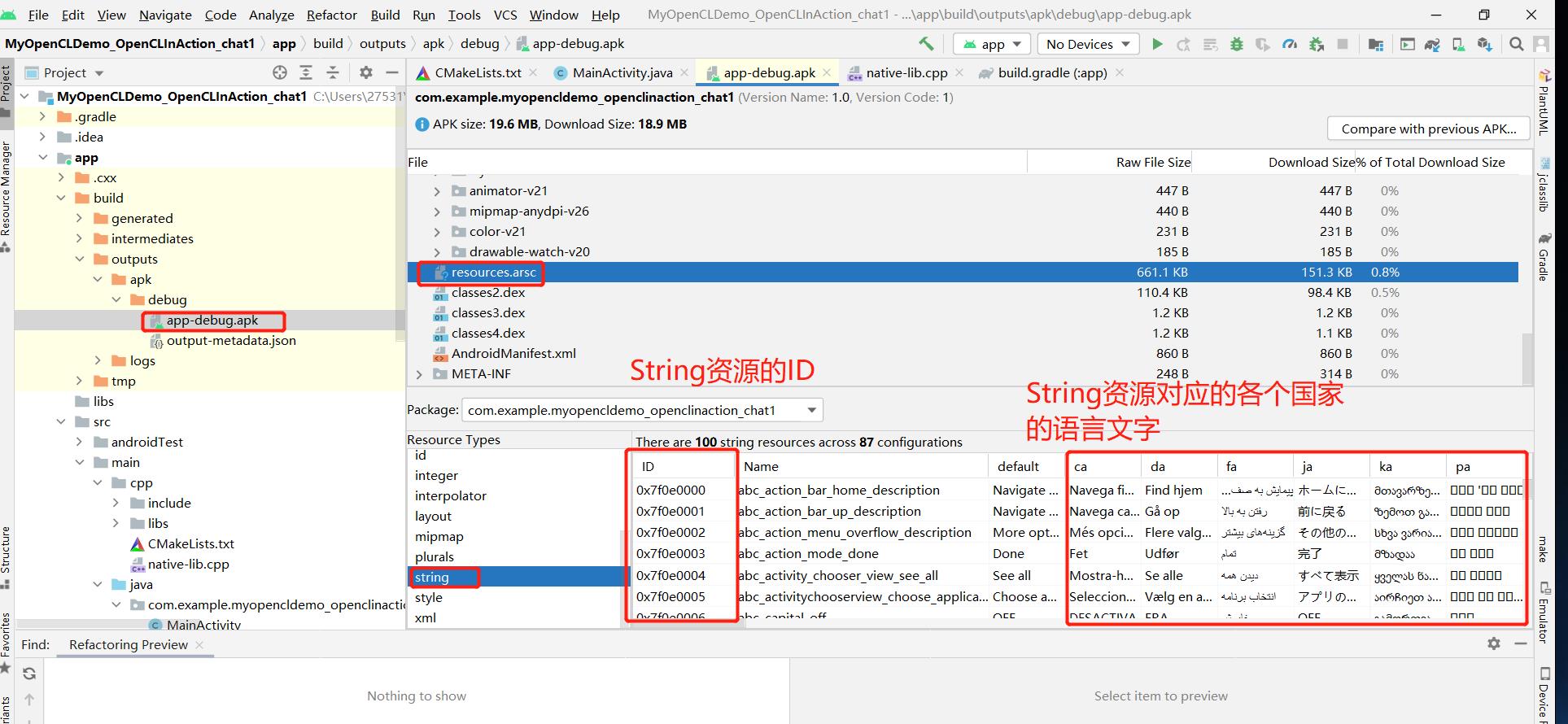

因此,我们这里为了优化APK的大小,只保留我们需要适配的国家的语言,比如:中文和英文。
在app模块的build.gradle中的defaultConfig中添加下面的配置

sync后重新编译后,发现apk中只有中文和英文资源
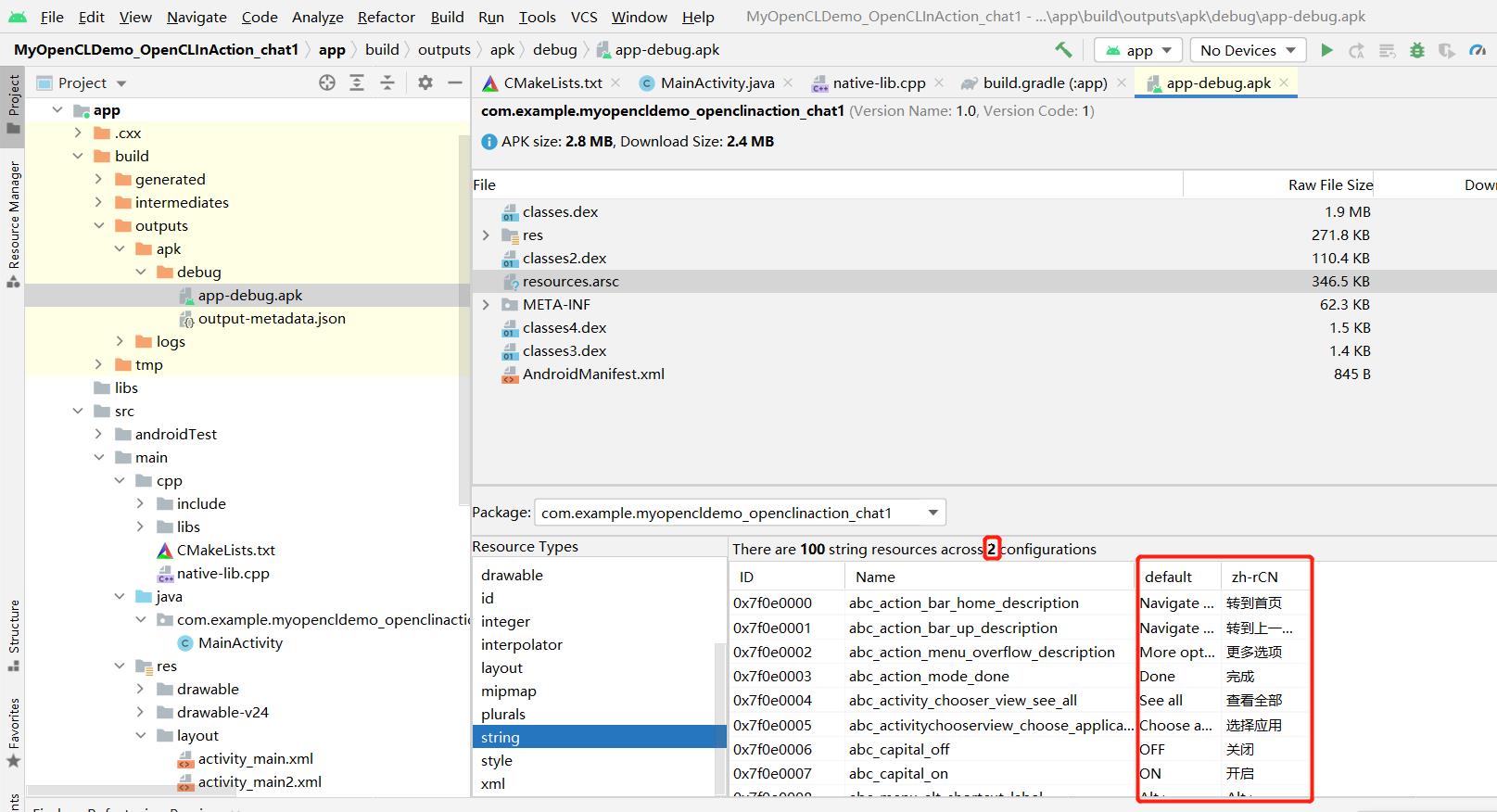
动态打包优化
一句话:只配置armeabi-v7a的库,
即可在所有arm架构的 android手机运行。
一些比较知名的APP,也是这样适配的,如果你打开他们的apk,会发现它们只有armeabi-v7a的库

资源混淆和代码混淆
混淆就会压缩代码和资源
buildTypes
debug
minifyEnabled true
shrinkResources true
proguardFiles getDefaultProguardFile('proguard-android-optimize.txt'), 'proguard-rules.pro'

以上是关于Android APK瘦身优化的主要内容,如果未能解决你的问题,请参考以下文章